كتب أكثر من 120 شخصًا دليل تعليمات حول + Google
نشرت: 2011-07-11أستخدم + Google منذ يومين ولديها الكثير من الإمكانات. الميزة الأكثر إثارة للاهتمام في Google Plus هي الطريقة التي يتم بها تجميع جهات الاتصال معًا في شكل دائرة. يمكنك مشاركة الأشياء على وجه التحديد مع مجموعة معينة من الأشخاص (أفضل أصدقائك وزملائك في العمل وزملاء الدراسة ، إلخ) وحتى إجراء دردشة فيديو جماعية. هذا الدليل مفيد جدًا لأولئك الذين انضموا للتو إلى Google+ ، وهو أمر مفيد جدًا لفهم الاستخدام وميزاته. بالإضافة إلى تقديم النصائح والحيل التي يكتبها مستخدمو Google Plus.
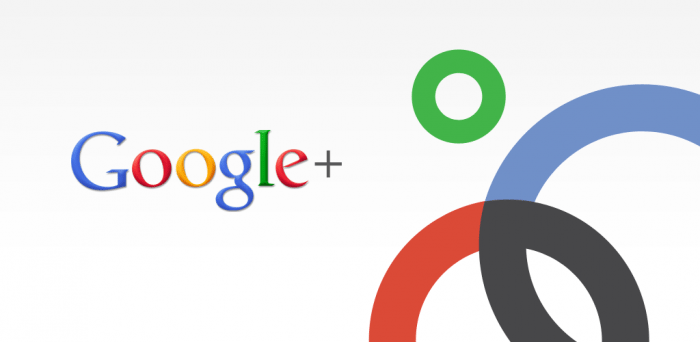
ما هذا؟
+ Google هي أداة يمكنك استخدامها لتنظيم جهات الاتصال الخاصة بك على الإنترنت. يمكنك تحميل الصور ومقاطع الفيديو الخاصة بك لمشاركتها مع الأصدقاء ، أو الانضمام إلى دردشة فيديو جماعية للتخطيط لرحلتك القادمة ، أو مجرد التسكع! + Google ليست مجرد شبكة اجتماعية ، إنها شبكة مشاركة.
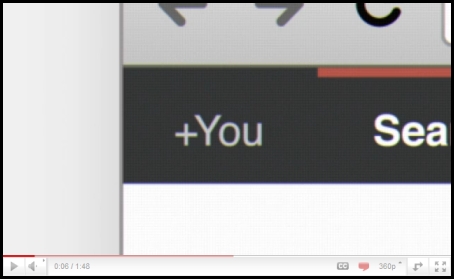
الفيديو: مقدمة قصيرة لمقالات Google+ المتعمقة حول تاريخ + Google ونشأة وضرورات + Google
- داخل + Google - كيف تبحث خطط العملاقة أن تصبح اجتماعية ، مجلة Wired
- مساهم في Google+ ورائد Mac يتحدثون مع CNET (Q&A) و CNET
- Google's Six Front War بواسطة TechCrunch
المصطلح
+ الدوائر
تمكنك من تنظيم جهات الاتصال في مجموعات للمشاركة عبر مختلف منتجات وخدمات Google. على الرغم من أنه يمكن للمستخدمين الآخرين عرض قائمة الأشخاص في مجموعة دوائرك ، إلا أنه لا يمكنهم عرض أسماء تلك الدوائر. يتم التنظيم من خلال واجهة السحب والإفلات. لفهم Google Plus والدوائر بشكل أفضل ، انتقل إلى Settings Gear وحدد الملف الشخصي والخصوصية. ابحث عن "انظر كيف يبدو ملفك الشخصي للمستخدمين الآخرين". اكتب اسم مستخدم من دوائر مختلفة وانقر على معاينة لترى كيف يبدو ملفك الشخصي من المستخدم المحدد.
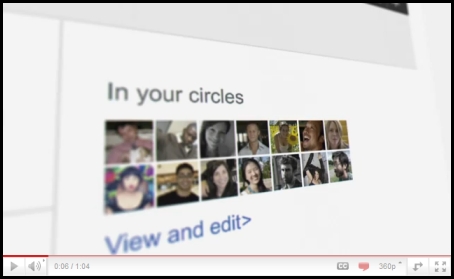
فيديو: الدوائر
+ سباركس
واجهة أمامية لبحث Google ، تمكن المستخدمين من تحديد الموضوعات التي قد يرغبون في مشاركتها مع الآخرين. "الاهتمامات المميزة" تتوفر الشرر أيضًا ، بناءً على الموضوعات التي يجدها الآخرون على مستوى العالم مثيرة للاهتمام. تعد Sparks طريقة رائعة للعثور على معلومات للمساعدة في تطويرك المهني نحو بناء قدرتك الإلكترونية ، فجميع المعلومات حديثة وموثوقة.
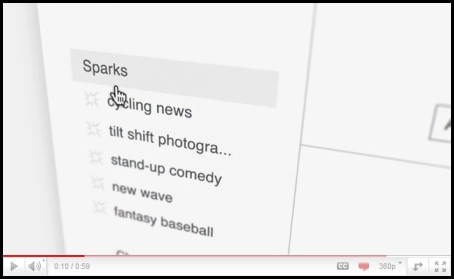
فيديو: شرارات
+ Hangouts
تُستخدم لتسهيل الدردشة المرئية الجماعية (بحد أقصى 10 أشخاص يشاركون في جلسة Hangout واحدة في أي وقت). ومع ذلك ، من المحتمل أن ينضم أي شخص على الويب إلى "Hangout" إذا كان يمتلك عنوان URL الفريد لجلسة Hangout.
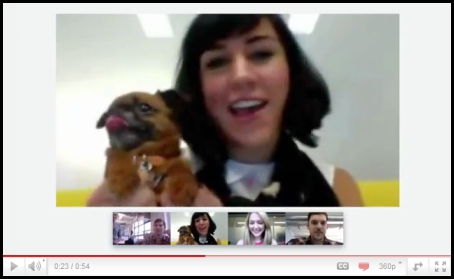
الفيديو: Hangouts </ a
+ مراسلة
Huddle هي ميزة مراسلة جماعية متوفرة داخل تطبيق + Google للجوال. بدلاً من إرسال رسائل نصية إلى كل شخص في دائرة ، يرسل المستخدم رسائل مراسلة إلى المجموعة. يمكن أن يكون هذا مفيدًا عند محاولة تحديد مكان ووقت الخروج.
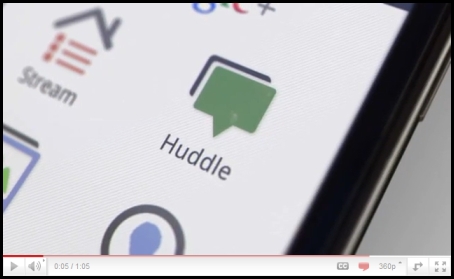
فيديو: مراسلة
+ Google للجوال
الدخول إلى + Google على الهاتف المحمول أو الجهاز (حاليًا Android والويب فقط) قم بتنزيل تطبيق + Google للجوال من Android Market. بمجرد تشغيل التطبيق ، سوف يسألك عن الحساب الذي ترغب في تسجيل الدخول به ، حدد الحساب. تمكين دفع الإشعارات.
- تطبيق Google+ للجوال - قم بتشغيل Google+ على هاتفك ، واضغط على زر القائمة وانتقل إلى الإعدادات. تمكين أو تعطيل الإشعارات / الاهتزاز / نغمة الرنين لـ Google+ وإشعارات Huddle.
- Google+ (plus.google.com) - انقر على "الخيارات" في الزاوية العلوية اليسرى من الشاشة وحدد "إعدادات Google+". ضمن "تعيين تفضيلات التسليم" ، أضف رقم هاتفك المحمول واختر إشعارات الدفع أو إخطارات الرسائل القصيرة. ثم في قسم "تلقي الإشعارات" ، اختر التنبيهات التي ترغب في تلقيها من خلال تحديد مربع الاختيار في عمود الهاتف لكل عنصر.
الشروع في استخدام + Google
نصائح
- يمكن الوصول إلى + Google من http://google.com/+ أو http://plus.google.com أو http://google.com/plus أو ، لجهاز الجوال ، من http://m.google.com/ زائد.
- لمشاركة مشاركات + Google ، انقر فوق الزر "رابط الوقت" واستخدم ملحق Google Shortener لمتصفح Chrome وانشر المشاركات على Blogger و Tumblr و Facebook وغيرها.
طرق مبتكرة لاستخدام الدوائر
- أنشئ دائرة "* البريد الوارد" وقم بتضمين الأشخاص الذين ترغب في رؤية كل مشاركة منهم. تكون دوائر الأصدقاء والعائلة والمعارف في المقدمة افتراضيًا.
- أنشئ دائرة "قراءة لاحقًا" ولا تتضمن أي شخص آخر (يطلق عليها Google+ دائرة فارغة). عندما ترى مشاركة تريد قراءتها لاحقًا ، شاركها فقط مع دائرة "القراءة لاحقًا". ثم عندما يكون لديك بعض الوقت ، افتح تلك الدائرة واقرأ (واحذف) المشاركات المحفوظة.
- وبالمثل ، قم بإنشاء دائرة "مسودات" (فارغة). عندما تكون لديك فكرة عن مشاركة ، ولكن لا يتوفر لديك وقت لكتابتها ، فقم بمسودة نسخة تقريبية وشاركها مع دائرة "المسودات". عدّل المسودة باستخدام "تعديل هذه المشاركة" من القائمة المنسدلة. وبعد ذلك ، عند اكتمال المشاركة ، انسخها إلى مشاركة جديدة يمكنك بعدها نشرها مع دوائرك وحذف مسودة المشاركة.
- مرة أخرى ، قم بإنشاء دائرة مشابهة (فارغة) تسمى "الإشارات المرجعية" حتى تتمكن من العودة والعثور على هذا النبأ من المعلومات لقراءته واستخدامه مرارًا وتكرارًا.
- إذا كنت ترغب في كتم التنبيهات المستقبلية على منشور معين ، فيمكنك القيام بذلك عن طريق فتح الإشعارات ، ثم فتح الإشعار المحدد الذي ترغب في كتمه. انظر إلى الركن الأيمن السفلي من مربع الإشعارات. سيكون هناك خيار لكتم صوت هذا الإشعار.
تنسيق
يستخدم + Google عمليات متابعة الأحرف لإجراء الكتابة بالخط المائل أو الخط الغامق أو الشطب من خلال النص:
- _ نص مائل _؟ نص مائل
- * نص عريض *؟ نص عريض
- - يتوسطه نص -؟ يتوسطه نص
- _ * مائل غامق * _؟ نص غامق مائل
تعمل رموز التنسيق فقط عندما يتم تغليف السلسلة المنسقة بمسافات ، وبالتالي فإن إحاطة الرموز بأقواس أو أقواس يؤدي إلى تفادي التنسيق.
- [_ نص مائل _]؟ [نص مائل]
- ** نص عريض **؟ * نص عريض *
- _ () (* - نص يتوسطه خط - *) () _؟ () (* - نص يتوسطه خط - *) ()
- foo_ * نص غامق مائل * _bar؟ foo_ * نص غامق مائل * _bar
- **سعال** ؟ *سعال*
الاختصارات
ملاحظة: تنطبق هذه الاختصارات على إصدار سطح المكتب من + Google فقط.
- John Doe أو + John Doe؟
 (اضغط على @ أو + للارتباط بشخص ما في منشور أو تعليق) ولكن يجب أن يكون عضوًا في google plus حتى يعمل هذا وإلا سيتحول الارتباط التشعبي لاسمه إلى نص عادي.
(اضغط على @ أو + للارتباط بشخص ما في منشور أو تعليق) ولكن يجب أن يكون عضوًا في google plus حتى يعمل هذا وإلا سيتحول الارتباط التشعبي لاسمه إلى نص عادي. - بعد النشر ، انقر فوق سهم القائمة المنسدلة الصغير (؟) في الجزء العلوي الأيمن من المنشور لتعطيل التعليقات أو تعطيل إعادة المشاركة (على سبيل المثال ، للأشياء التي لا تريد نشرها خارج نطاق جمهورك المحدد).
- اضغط على "q" للذهاب مباشرة إلى مربع الدردشة
- اضغط على <Tab> ، ثم <Enter> بعد كتابة تعليق على منشور لإرساله بسرعة. (أسرع من النقر فوق الزر "نشر تعليق" في كل مرة)
- اضغط على <Tab> مرتين ثم اضغط على <Enter> لإلغاء كتابة تعليق.
- اضغط على مسافة لإسقاط صفحة. (ينطبق على كافة صفحات الويب)
- اضغط على <Shift> + مسافة للانتقال إلى أعلى الصفحة. (ينطبق على كافة صفحات الويب)
- إذا كنت تريد النشر مباشرة إلى أصدقاء محددين ، فما عليك سوى كتابة الحرف الأول من اسمهم ، وستظهر قائمة منسدلة ، واستمر في الكتابة حتى ترى اسمهم ، ثم حدد الاسم وانقر لإرسال رسالة أو ابدأ الدردشة.
- أثناء التنقل بين المشاركات باستخدام "j" (المشاركة التالية) و "k" (المشاركة السابقة) ، يمكنك بدء تعليق بالضغط على <إدخال>.
- استخدم عجلة التمرير بالماوس للتنقل عبر عروض شرائح الصور
خصوصية
من العناصر الأساسية في + Google ميزات الخصوصية ، والتي تم دمجها بعمق في المنتج. يمنح + Google المستخدمين تحكمًا شاملاً في هذه الميزات.
- انقر فوق "تعديل" في ملفك الشخصي لتغيير الدوائر التي يمكنها عرض التفاصيل الشخصية. يجب أن يكون اسمك وجنسك وصورة ملفك الشخصي عامًا ، ويمكن تقييد كل شيء آخر. يمكنك أيضًا إلغاء الاشتراك في الظهور في نتائج البحث هنا.
- إذا كنت ترغب في إرسال رسالة إلى مستخدم آخر ، فكل ما عليك هو إدخال اسمه في حقل الوجهة لمشاركتك. إذا لم يكن المستلم من مستخدمي + Google ، فأدخل عنوان بريده الإلكتروني. لحفظ كتابة عنوان البريد الإلكتروني في كل مرة ، يمكنك إضافتها كجهة اتصال في صفحة الدوائر.
- إذا كنت تريد الارتباط الدائم لمنشور ما ، فانقر على طابعه الزمني لرؤية المنشور الفردي. يمكنك نسخ عنوان URL من متصفحك لمشاركة الرابط الثابت (بدلاً من ذلك ، يمكنك تحديد "رابط إلى هذا المنشور" من القائمة المنسدلة أعلى يسار المنشور)
- يمكنك الارتباط مباشرة بملفك الشخصي باستخدام http://profiles.google.com/ <yourdefinedprofilename>.
- هناك أيضًا مختصرات غير رسمية تستخدم رقم ملف التعريف الذي يمكنك العثور عليه عند عرض ملف التعريف الخاص بك. (على سبيل المثال ، انتقل إلى http://gplus.to/)
- لفهم Google Plus والدوائر بشكل أفضل ، انتقل إلى ترس الإعدادات إلى الإعدادات -> الملف الشخصي والخصوصية. ابحث عن "انظر كيف يبدو ملفك الشخصي للمستخدمين الآخرين". اكتب اسم مستخدم من دوائر مختلفة وستتمكن من رؤية كيفية مشاركة معلوماتك وفقًا لتلك الدوائر.
- يوجد اختصار لهذا تحت زر تحرير ملف التعريف في صفحة ملف تعريف المستخدم. إنه لون رمادي "عرض الملف الشخصي باسم…." علبة. انقر على كل قسم لمعرفة كيفية عرض كل شخص أو دائرة لكل منطقة: حول ، منشورات ، صور ، مقاطع فيديو ، +1 ، صدى Google
الواجهة
مسكن
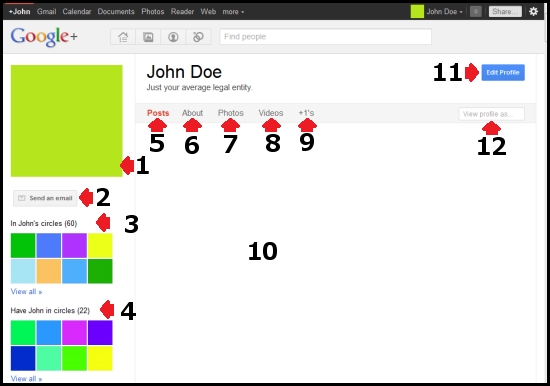
التسمية رقم 1: ها هي قائمة الدوائر الخاصة بك. سيؤدي النقر فوق دائرة إلى تغيير خلاصتك من خلال عرض مشاركات من داخل الدائرة التي تم النقر عليها فقط. للتراجع عن دائرة ، انقر لعرض المشاركات من جميع الدوائر ، انقر على كلمة "بث" في هذا القسم. علاوة على ذلك ، سيؤدي النقر فوق دائرة إلى تغيير علامات المشاركة تلقائيًا لتتطابق مع الدائرة المحددة. يتم ذلك حتى لا تضطر دائمًا إلى كتابة اسم الدائرة يدويًا عند المشاركة ويمكن رؤيتك من خلال محاولة مشاركة شيء جديد أثناء تحديد دائرة.
التسمية رقم 2: ستراقب Sparks الاهتمامات أو الاتجاهات من أجلك وستقوم بتحديث خلاصتك بهذه الاهتمامات عند وقوع الأحداث. تظهر الكلمات الرئيسية المثيرة للاهتمام الخاصة بك فقط ما لم تشاركها يدويًا. (راجع القسم: "هل تريد إضافة اهتمامات إلى خلاصتي / Sparks؟")
التصنيف رقم 3: دردشة Google+. يمكنك التحكم بشكل صريح في الدوائر التي تراها مسجلاً الدخول. (راجع القسم: "هل تريد تعديل قائمة جهات اتصال الدردشة الخاصة بي؟")
Label # 4: علامات التبويب للتبديل بين أجزاء الصفحة الرئيسية والصور والملفات الشخصية والدوائر.
التسمية رقم 5: ابحث عن مستخدمي + Google الحاليين بالاسم. إذا كنت تبحث عن موضوع أو موقع في شريط البحث "Find People" ، فستحصل على قائمة بالملفات الشخصية التي تطابق الكلمة (الكلمات) الرئيسية في أي مكان في ملفهم الشخصي العام.
تسمية رقم 6: درجة الحرارة
Label # 7: عداد الإخطارات. عندما يذكر شخص ما ملفك الشخصي ، منشورات في سلسلة رسائل نشرتها فيها أيضًا [يمكن كتمها ، راجع قسم "تجاهل مشاركة / سلسلة رسائل؟"] ، وضع علامات عليك ، وما إلى ذلك ، يتحول هذا العداد إلى اللون الأحمر ويتغير الرقم من 0 إلى عدد الإخطارات التي لديك. انقر فوقه لعرض قائمة الإشعارات في شريط جانبي يحوم.
التسمية رقم 8: درجة الحرارة
التصنيف رقم 9: إليك اقتراحات لأشخاص قد ترغب في إضافتهم إلى إحدى دوائرك. تستند الاقتراحات إلى جهات اتصال البريد الإلكتروني ودوائر الأشخاص في دوائرك.
التسمية رقم 10: درجة الحرارة
التسمية رقم 11: درجة الحرارة
Label # 12: هذه هي خلاصتك ، وهي عبارة عن مجموعة مشاركات من الدوائر التي تنتمي إليها ومن اهتماماتك في Sparks.
تسمية رقم 13: درجة الحرارة
التسمية رقم 14: درجة الحرارة
الصور
...
الملف الشخصي
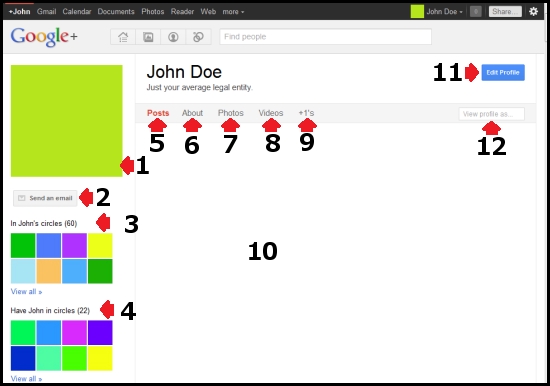
التسمية رقم 1: هذه هي صورة الملف الشخصي للشخص الحالي. سيؤدي النقر فوق صورة الملف الشخصي إلى الدوران عبر جميع صور الملف الشخصي السابقة للمستخدم.
التسمية رقم 2: درجة الحرارة
التسمية رقم 3: الأشخاص الذين يشارك الفرد معلوماتهم معهم.
التسمية رقم 4: الأشخاص الذين يشاركون معلوماتهم مع الفرد.
Label # 5: عرض مشاركات الفرد الحالية.
تسمية رقم 6: عرض معلومات الفرد الحالي.
Label # 7: اعرض صور الفرد الحالي.
التسمية رقم 8: عرض مقاطع الفيديو الخاصة بالفرد الحالي.
التسمية رقم 9: درجة الحرارة
Label # 10: هذه البقعة مخصصة لنشر ومشاركة سجل الفرد الذي ينتمي إليه الملف الشخصي.
التسمية رقم 11: تحرير ملف التعريف الخاص بك.
Label # 12: اعرض كيف يبدو ملفك الشخصي للجمهور أو لأي فرد آخر.
الدوائر
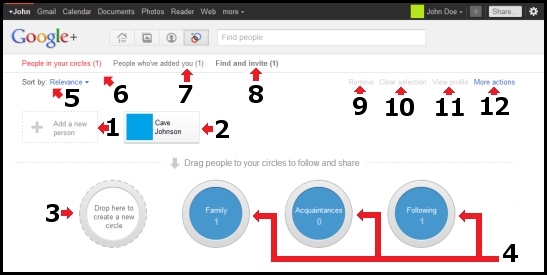
التسمية رقم 1: درجة الحرارة
التسمية رقم 2: درجة الحرارة
التسمية رقم 3: درجة الحرارة
التسمية رقم 4: درجة الحرارة
التسمية رقم 5: درجة الحرارة
تسمية رقم 6: درجة الحرارة
التسمية رقم 7: درجة الحرارة
التسمية رقم 8: درجة الحرارة
التسمية رقم 9: درجة الحرارة
التسمية رقم 10: درجة الحرارة
التسمية رقم 11: درجة الحرارة
التسمية رقم 12: درجة الحرارة
Hangouts
...
كيف أفعل…
هل تريد تعديل اسمي الحقيقي في Google+؟
يمكنك الانتقال إلى عنوان URL التالي: https://www.google.com/accounts/EditUserInfo؟hl=ar أو في حالة فشل الرابط ، اتبع الإرشادات التالية:
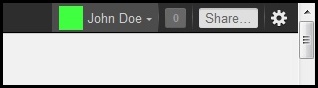
في الجزء العلوي الأيمن ، انقر فوق اسم حسابك.
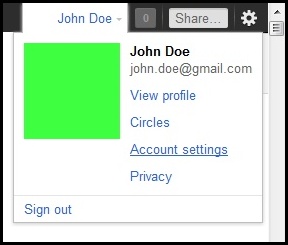
ثم انقر على "إعدادات الحساب".
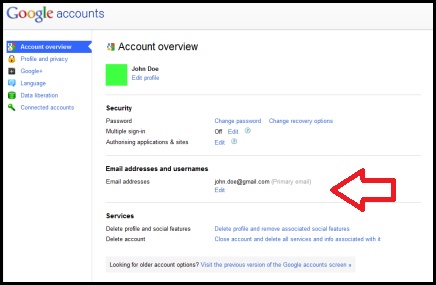
بمجرد دخولك إلى صفحة نظرة عامة على الحساب ، انقر فوق "تحرير" أسفل بريدك الإلكتروني الأساسي.
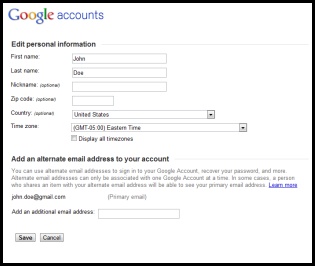
يمكنك هنا تغيير اسمك الأول أو اسم العائلة أو أجزاء أخرى مختلفة من المعلومات. ستؤثر تغييرات الاسم هنا على الاسم الظاهر في ملف التعريف الخاص بك.
إنشاء دائرة؟
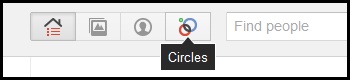
أولاً ، تأكد من تحديد علامة التبويب الدوائر بالنقر فوقها.
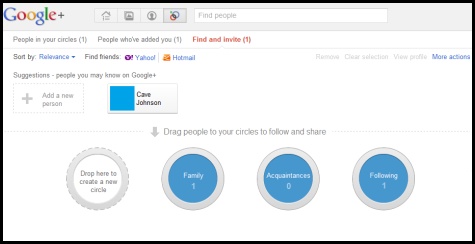
القيام بذلك يجب أن يأخذك إلى صفحة الدائرة.
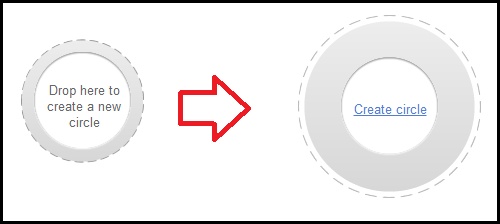
انقر فوق وسط الدائرة الظاهر على اليسار.
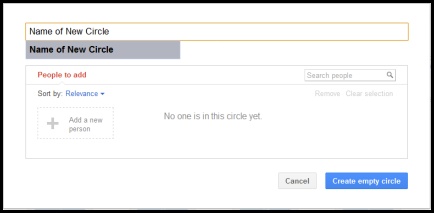
نافذة منبثقة. أدخل الاسم المطلوب للدائرة ، وعند الانتهاء ، انقر على "إنشاء دائرة فارغة". ملاحظة: أسماء الدوائر غير مرئية للآخرين.
هل تريد حذف دائرة؟

أولاً ، تأكد من تحديد علامة التبويب الدوائر بالنقر فوقها.
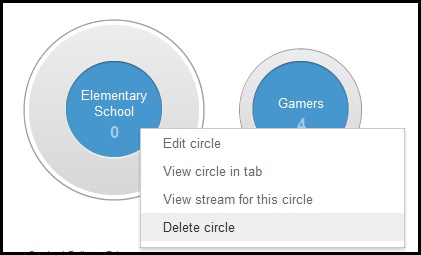
ثم انقر بزر الماوس الأيمن على الدائرة وحدد "حذف الدائرة".
إرسال رسالة خاصة؟
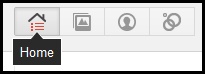
أولاً ، تأكد من تحديد علامة التبويب الصفحة الرئيسية بالنقر فوقها.
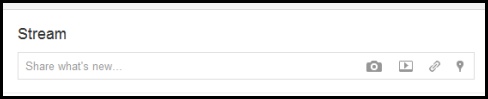
ثم انقر داخل "مشاركة ما هو جديد ..." حيث ستكتب رسالتك.
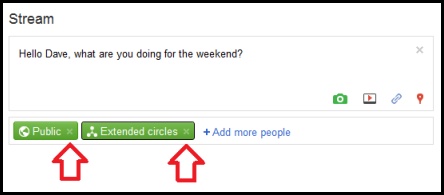
بعد كتابة رسالتك ، تأكد من النقر فوق علامة x في أي علامة تبويب أدناه. إذا لم يكن لديك أي علامات تبويب أدناه ، فلا داعي للقلق. تتحكم علامات التبويب هذه في من سيتلقى الرسالة.
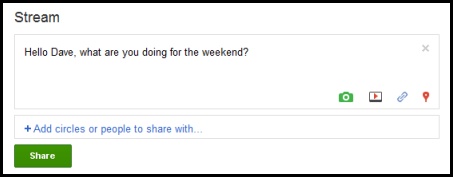
انقر على "إضافة دوائر أو أشخاص للمشاركة معهم ..." لإضافة الدائرة أو الشخص الذي تريد مراسلته.
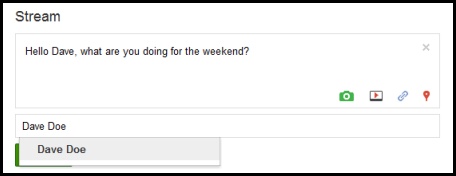
اكتب اسم الشخص أو الدائرة ، وسيقوم Google+ بالتحقق لمعرفة ما إذا كان الكيان المحدد موجودًا. بمجرد تحديد الاسم ، انقر فوقه أو اضغط على Enter.
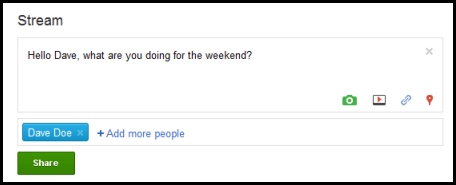
إذا كان الكيان موجودًا ، فستستبدل + Google النص المكتوب بعلامة تبويب ملونة تحتوي على اسم الدائرة أو الشخص. خلاف ذلك ، سيتم مسح النص الذي تم إدخاله لأنه لم يتم العثور على تطابق. كل ما تبقى هو الضغط على زر المشاركة! وتخرج الرسالة!
ضع علامة على شخص ما أو أذكره في منشور؟
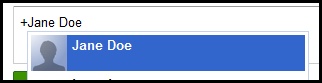
في مربع التعليق ، اكتب + أو @ متبوعًا باسم الشخص. يجب أن يظهر مربع يحتوي على الاسم المطابق (إذا كان الشخص موجودًا). ملاحظة: قد تؤدي كتابة الاسم بسرعة كبيرة إلى اختفاء المربع مما يؤدي إلى فشل محاولة الإشارة. في حالة حدوث ذلك ، اضغط على مفتاح backspace على طول الطريق احتياطيًا بما في ذلك + أو @ ، وحاول تكرار المحاولة مرة أخرى.
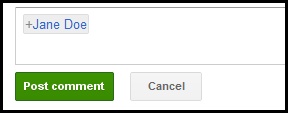
بمجرد أن يصبح الاسم علامة تبويب ، تكون قد انتهيت! سيؤدي نشر التعليق إلى إرسال إشعار إلى الشخص الذي تم ذكره. يتم إرسال الإشعار بغض النظر عما إذا كان الشخص يتجاهل سلسلة رسائل.
هل تريد إخفاء الأشخاص الذين أضفتهم إلى دوائري / هل أضفتني إلى دائرة؟
وضع الجدران يحد من التجربة الاجتماعية ، ولكن للقيام بذلك:
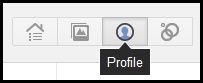
أولاً ، تأكد من تحديد علامة التبويب ملف التعريف بالنقر فوقها.
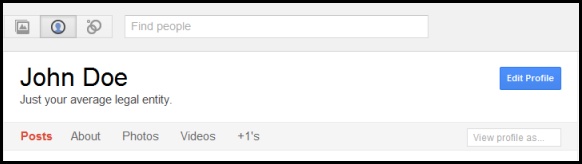
انقر فوق الزر "تحرير ملف التعريف".
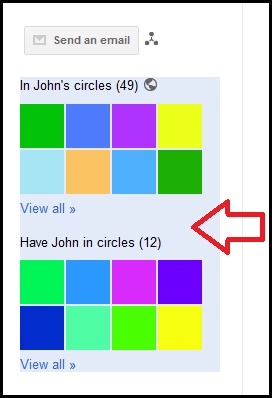
ثم انقر فوق أي مكان في قسم الدوائر. يجب أن يتم تمييز القسم باللون الأزرق الفاتح.
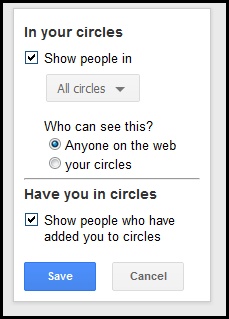
ستظهر نافذة تسمح لك بالتحكم في رؤية دوائرك ، وصولاً إلى مستوى الدائرة الفردية. بمجرد الانتهاء من التحرير ، انقر فوق "حفظ" متبوعًا بـ "الانتهاء من التحرير" للخروج من وضع تحرير الملف الشخصي.
هل تريد تجاهل مشاركة / موضوع؟
سيؤدي تجاهل أي مشاركة إلى إيقاف الإشعارات الواردة من تلك المشاركة وإخفاء المنشور من ساحة المشاركات. لا يتوقف كتم الصوت عن ذكر الإشعارات التي تمت الإشارة إليك فيها بالاسم (راجع: "كيف يمكنني ... وضع علامة على شخص ما أو الإشارة إليه في منشور").
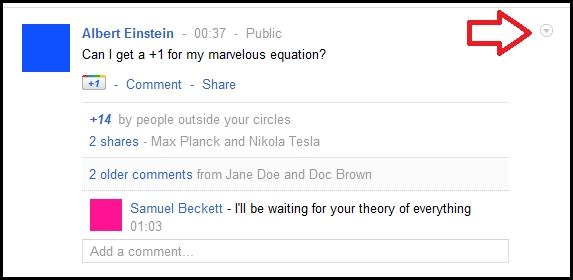
إذا كان المنشور موجودًا في التدفق الخاص بك ، فانقر فوق السهم (؟) للكشف عن قائمة.
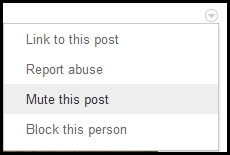
ثم انقر على "تجاهل هذه المشاركة".
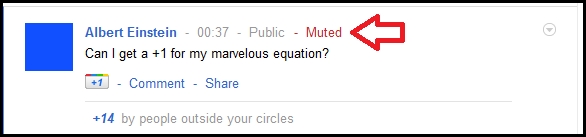
بمجرد كتم المنشور بنجاح ، يظهر "كتم الصوت" أحمر بجوار سطر اسم المنشور.
هل تريد إعادة صوت مشاركة / موضوع؟
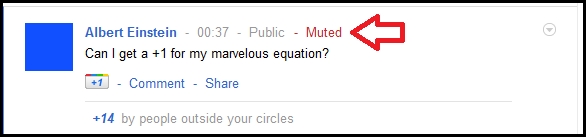
إذا تم كتم إحدى المشاركات ، فسيظهر "كتم الصوت" باللون الأحمر بجوار سطر اسم المشاركة. علاوة على ذلك ، لن يظهر في ساحة مشاركاتك بمجرد كتم صوته ، لذا سيتعين عليك الانتقال إلى ملف تعريف الشخص الذي نشر المنشور في الأصل.
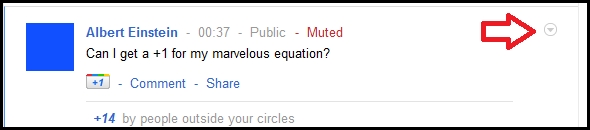

بمجرد العثور على المنشور المكتوم ، لإلغاء التجاهل ، انقر فوق السهم (؟) للكشف عن القائمة المنسدلة.
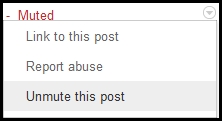
في القائمة المنسدلة ، حدد "إلغاء تجاهل هذه المشاركة".
تحرير قائمة جهات اتصال الدردشة الخاصة بي؟
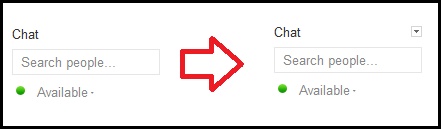
مرر مؤشر الماوس فوق قسم "الدردشة" على اليسار حتى يظهر سهم (؟).
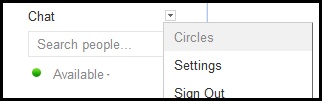
حدد السهم (؟) ثم حدد "الدوائر"
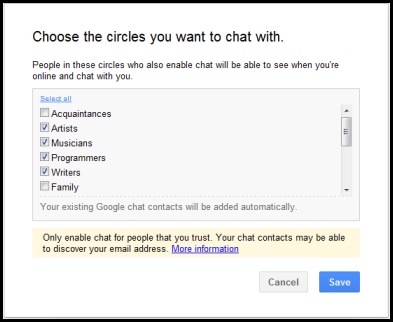
حدد أو ألغ تحديد الدوائر التي تريد أن تكون مرئيًا لها عند تسجيل الدخول إلى دردشة Google+. عند الانتهاء ، انقر على "حفظ".
تقديم ملاحظات إلى Google؟
يرجى مراجعة قوائم المشكلات المعروفة قبل إرسال التعليقات.
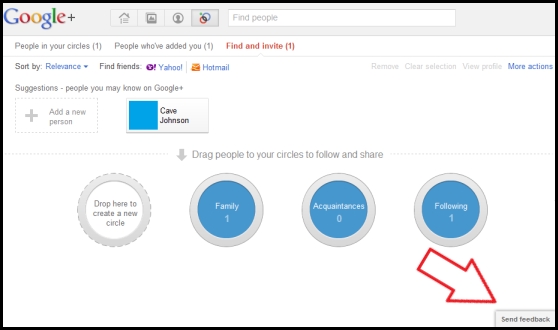
في الجانب الأيمن السفلي من كل صفحة + Google يجب أن يكون زر "إرسال تعليقات" ، انقر فوقه لبدء الإجراء.
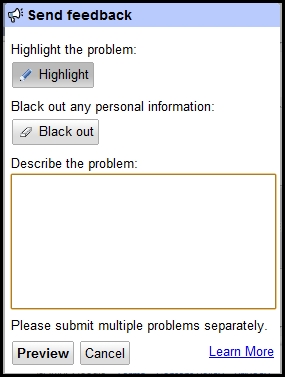
يجب أن تظهر نافذة تسمح للمرء باستخدام Highlight لتحديد المنطقة المعنية [إذا لزم الأمر] و Blackout لإزالة أي مناطق خاصة للغاية لا ترغب في تضمينها في لقطة الشاشة. اكتب نص الرد الخاص بك وانقر فوق "معاينة" لمتابعة إرسال الملاحظات.
هل تريد إضافة اهتمامات إلى خلاصتي / سباركس؟
الاهتمامات التي تتبعها Sparks هي اهتمامات عينيك فقط وليست مرئية لدوائرك. لإضافة اهتمامات (أو اتجاهات تريد متابعتها) ، قم بما يلي:
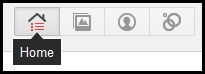
أولاً ، تأكد من تحديد علامة التبويب الصفحة الرئيسية بالنقر فوقها.
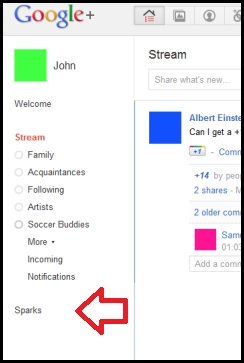
ثم انقر فوق كلمة "شرارات" على الجانب الأيسر.

ستتمكن من إدخال اهتمامك هنا والبحث عنه.
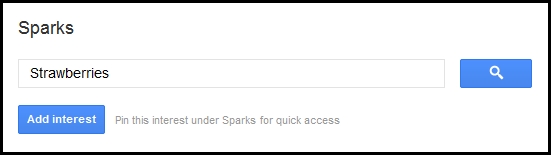
بعد العثور على اهتمام مناسب ، انقر فوق "إضافة اهتمام" وستتم إضافته إلى قائمة Sparks كما هو موضح أدناه:
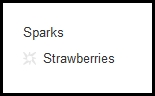
القالب [لا تقم بالمسح أو التحرير ، ولكن انسخ بدلاً من ذلك] IMG [حدود الصورة 3 بكسل ، أسود ؛ الرجاء إضافة حد. يجعل الأمر أسهل على العينين وإلا تمتزج الصور بخلفية الصفحة] ... IMG ... IMG ...
نصائح وحيل متقدمة
حيل الكروم
كيفية البحث داخل Google+
أضف بحث Google+ إلى Chrome.
1. افتح URL: chrome: // settings / searchEngines
2. إضافة إدخال جديد بالقيم التالية: (البحث في المشاركات) - العمود 1: مشاركات Google+ - العمود 2: المشاركة - العمود
3: {google: baseURL} search؟ q = site: plus.google.com inurl: posts / *٪ s (بحث عن الملفات الشخصية) - العمود 1: ملفات + Google الشخصية - العمود 2: الملف الشخصي - العمود 3: {google: baseURL} بحث؟ q =٪ s & tbs = prfl: e
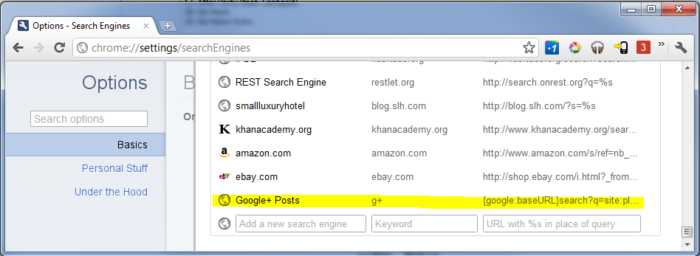
ملحقات كروم
الردود والمزيد على Google+
فائض
سمات:
* نشر أو الرد من داخل النافذة المنبثقة
* إخطارات سطح المكتب
* أصوات التنبيه
* التبديل بين حسابات Google المتعددة
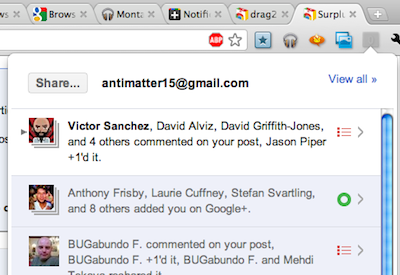
شروح:
* يمكنه قراءة سجل المتصفح لأنه يحتاج إلى الحصول على عنوان URL لعلامة تبويب (الخصوصية)
مشاركة ممتدة
سمات:
* يضيف Twitter و Linked-In و Facebook Share Button لكل منشور
عدد الإخطار
سمات:
* يتحقق من أي إخطارات غير مقروءة من Google Plus كل دقيقة ، ويعرض عدد الإشعارات غير المقروءة على شريط أدوات ملحق المتصفح.
* انقر لفتح علامة تبويب لقراءة جميع الإخطارات.
تكبير الصورة
سمات:
* يؤدي التمرير فوق الصور في الدفق إلى عرض نسخة أكبر
+ تعليق تبديل
سمات:
* يخفي أي تعليقات على المنشورات داخل البث الخاص بك ويجعلها متاحة عند النقر
مغير شريط الألوان
سمات:
* يغير لون شريط Google Plus إلى اللون الأخضر أو الوردي أو الأزرق
سمة Google+ المخصصة الأنيقة
سمات:
* يغير ألوان التنقل العليا بمهارة
* يوسع الدفق بخلفية أغمق قليلاً لمساعدته على التميز عن باقي الصفحة
* تعديلات صغيرة أخرى لإضافة المزيد من الألوان إلى صفحات + Google بما في ذلك صفحة الملف الشخصي.
مساعد لـ Google+
سمات:
جوجل + الفيسبوك
سمات:
* يضيف زر لعرض دفق Facebook داخل Google+ Malicious Extension Alert: http://www.reddit.com/r/technology/comments/ikymu/googlefacebook_allows_you_to_view_your_facebook/c24mfciGoogle+Tweet
سمات:
* يضيف زر لعرض تيار Twitter داخل Google+
حاشية. ملاحظة:
* يظهر AdSense Ads
* لديه العديد من حقوق المستخدم (مثل محفوظات المستعرض وقائمة الامتدادات)
زر Plus One (+1)
سمات:
* يضيف زرًا لإجراء 1+ لأي صفحة ويب. (صفحات +1 تذهب إلى ملفك الشخصي).
زر +1
سمات:
* يضيف زرًا لإجراء 1+ لأي صفحة ويب. (صفحات +1 تذهب إلى ملفك الشخصي).
* على غرار زر Plus One (+1).
قائمة كبيرة من ملحقات كروم لجوجل بلس
خدع سفاري
ملحقات سفاري
جوجل بلس
سمات:
* تُظهر شارة عدد الإخطارات على الزر
* زر يجلب علامة التبويب مع + Google في المقدمة
التالية
أصدقاؤك على Facebook لمعرفة ما إذا كان أصدقاؤك على Facebook يستخدمون Google+
- قم بإنشاء Yahoo! البريد الإلكتروني
- استيراد جهات الاتصال الخاصة بك على Facebook
- تصدير ملف Yahoo! قائمة جهات اتصال البريد
- قم باستيراده إلى حساب Gmail الخاص بك
- ستظهر جهات الاتصال التي تم استيرادها الآن ضمن قسم "البحث والدعوة" في صفحة الدوائر ، وسيتم إدراج الأشخاص الذين لديهم + Google بالفعل أولاً.
مساعدة Google+
لمزيد من النصائح والإرشادات ، يرجى زيارة مركز مساعدة Google+ الرسمي على
http://www.google.com/support/profiles/؟p=help_center&hl=ar
إرسال طلبات ميزات + Google هنا:
https://www.google.com/moderator/#16/e=9fe9f
مشاكل معروفة:
https://www.google.com/support/profiles/bin/static.py؟page=known_issues.cs
فريق Google+
هذه قائمة بأعضاء فريق + Google المعروفين ، وموظفي Google النشطين في بناء منتج ومجتمع + Google. هذه ليست سوى مجموعة فرعية من أعضاء فريق + Google ، أولئك الذين ينشرون معلومات حول + Google مع تقدم تطورها. مصدر لمعلومات رائعة حول + Google.
- فيك جوندوترا ، نائب الرئيس الأول للهندسة
- جوش ارمور ، Mobile Ops / مسؤول النظام
- ديف بيسبريس ، مدير الهندسة ، Google+
- Chee Chew ، مدير الهندسة ، Hangouts
- كيلي إليس ، مهندس برمجيات ، Google+
- توبي شتاين ، مدير منتدى Google+
- ناتالي فيلالوبوس ، مديرة مجتمع Google+
مناقشة نشطة (انشر أسئلتك هنا)
أسئلة باللون الأزرق
الأجوبة باللون الأحمر
سؤال : هل هناك طريقة للهروب من تنسيق الأحرف؟ على سبيل المثال ، هل يمكنني كتابة * شيء * بين علامتين نجميتين دون إعادة تنسيقه تلقائيًا كنص غامق؟
الإجابة : يمكنك استخدام العلامات النجمية المزدوجة (** اختبار **) ولكنها ستصبح غامقة ->
المتابعة : ليس بالضبط ؛ أحاول معرفة ما إذا كان هناك أي طريقة للتغلب على التنسيق بالكامل. شكرا لردود الفعل بالرغم من ذلك. أشياء رائعة جدا تحدث هنا. الإجابة: اقتراح من سلسلة تعليق: مسافات تعمل (على سبيل المثال ، * نص *). لا يزال غير مثالي حيث يمكن أن يلتف حول فاصل سطر ، لكنه خيار. (إجابة usi: إذا كنت تستخدمه بهذه الطريقة ، فلن يكون بالخط العريض أو المائل أو الذي يتوسطه خط ، وما إلى ذلك - [-strikethrough-] {* bold *} (_italic_)
الإجابة : هل يمكننا استخدام حرف Unicode خاص بين حرف التنسيق والنص؟ هناك حرف يونيكود يسمى Zero Width Space ولكن لا تعرف كيفية إدخاله ...
سؤال : هل هناك طريقة لتنزيل و / أو الحصول على روابط ثابتة للصور بالحجم الكامل؟
الإجابة : لا ، يجب أن يكون لدى المستخدم ملف تعريف google plus وامتياز الوصول لرؤية صور المستخدمين الآخرين. لا يمكنك استخدامه لتخزين صورة للتنزيل.
الجواب رقم 2 : نعم. افتح الصورة في Lightbox (عارض الصور المنبثق) ، وانقر بزر الماوس الأيمن عليها ، وانسخ عنوان URL للصورة. هذا هو رابطك المباشر للصورة.
الآن ، راجع الجزء "s800" من عنوان URL للصورة؟ يحدد هذا الرقم مدى عرض الصورة التي تم إنشاؤها بواسطة عنوان URL (عرض "s800" = 800 بكسل ، يتم قياس الارتفاع وفقًا لذلك). يمكنك ضبط هذا الرقم على أي شيء تريده ، مما يتيح لك الارتباط بالصورة بأحجام مختلفة. سيؤدي تغيير الرقم إلى "s0" إلى منحك الصورة بحجمها الأصلي ، دون الحاجة إلى معرفة هذا الحجم. الآن ، يمكنك تنزيل أو مشاركة الصورة في أي مكان تريد.
سؤال : هل ستكون هناك أية مشكلات إذا قمت بحذف جهة اتصال Gmail من داخل Gmail؟ يقول المستخدمون أنه ستتم إزالة هؤلاء الأشخاص من الدوائر.
الإجابة : نعم ، ستتم أيضًا إزالة جهة الاتصال الخاصة بك من دوائرك. عند إضافة أشخاص إلى دوائر تتم إضافتهم إلى جهات الاتصال الأخرى في Gmail. إذا حذفت جهة الاتصال هذه ، فستتم إزالة جهة الاتصال هذه أيضًا من دوائرك. (لقد جربت ذلك الليلة الماضية وهذه نتيجة ما حدث).
سؤال : Facebook به منشورات ، Twitter به تغريدات. ماذا نسمي عناصر G + Stream؟
الإجابة : سيكون من الجيد أن يكون لديك شيء مميز للاتصال بهم ، ولكن حتى الآن ما زال الناس ينادونهم (+ G) منشورات اقتراح: هل يمكننا أن نطلق عليهم أشباح؟ : ف ، لول. اقتراح: ربما G + الحالة؟ اقتراح: لماذا لا نطلق عليهم اسم "Instants" تكريماً لمدى سرعة Google+ في المشاركات والتعليقات وما إلى ذلك. اقتراح: ماذا عن "pos +"؟ اقتراح: ماذا عن "gposts"؟ اقتراح: ماذا عن "Plosts"؟ أو "Plusts"؟ اقتراح: نظرًا لوجود عناصر في جدول ، ماذا عن floatsam و jetsam؟ اقتراح G بشأن البث: ماذا عن "Geeps" (تُنطق "Jeeps" ولكنها مكتوبة بحرف G لتجنب مشاكل حقوق النشر)؟ اقتراح: ملاحظات؟ الاقتراح: اقتراح G +: لا يجب أن يكون ملفتًا للانتباه ، بل يجب أن يكون مختلفًا ، ويمكن فهمه بسهولة من قبل الأشخاص العاديين. كتقدير لتسمية الخلاصة "تيار" ، يجب أن نجد شيئًا مشابهًا. ألا توجد موجات على الجداول عندما تتدفق بسرعة
سؤال : هل هناك اختصار لشاشة المساعدة (على سبيل المثال ، في Gmail أو القارئ ، تضغط على shift + "؟" وتظهر نافذة تراكب مع مفاتيح الاختصار المختلفة)؟
الجواب :
سؤال : هل لا تزال معلمة البحث "prfl:" من داخل منتج البحثwww.google.com موجودة؟ إذا كان الأمر كذلك ، فإن "= intext: <YourSearchStringHere> & hl = de & tbs = prfl: e" تعرض ملفات تعريف المستخدمين التي تحتوي على النص الذي تم البحث عنه.
الإجابة : لست متأكدًا تمامًا مما تفعله معلمة البحث هذه. لكن البحث الافتراضي يبحث في كل نص الملف الشخصي. إذا بحثت عن "اسم الشركة" ، فسيتم إدراج كل شخص لديه "اسم الشركة" في ملفه الشخصي في النتائج ...
سؤال : هل من الممكن تحديد الدوائر التي تظهر في تدفق العنوان - لذلك على سبيل المثال مشاهدة دوائر العائلة أو الأصدقاء فقط في ساحة مشاركات العنوان الرئيسي ، ثم عندما أرغب في مشاهدة مشاركات الدوائر الأخرى ، أود النقر على هذه الدائرة؟
الإجابة : ما عليك سوى النقر فوق الدائرة التي تريد رؤيتها في الدفق.
سؤال : هل من الممكن مشاهدة الدفق لأكثر من دائرة واحدة في نفس الوقت؟ مثل ما إذا كنت أريد ظهور "العائلة" و "الأصدقاء" و "زملاء العمل" ولكن ليس في ساحة المشاركات لـ "متابعة؟"
الإجابة : في الوقت الحالي الخيار الوحيد هو جميع الدوائر أو واحدة محددة. الميزة التي تبحث عنها مقترحة على Google في مجموعة G + Google. قد ترغب في إرسال تعليقات أيضًا حتى يروا أنه طلب شائع.
السؤال : يتم تشغيل "إرسال بريد إلكتروني" بشكل افتراضي في ملف التعريف الخاص بي. هل يمكنني إيقاف تشغيله؟
الإجابة : انقر فوق الزر "تحرير ملف التعريف الخاص بك" ثم زر "إرسال بريد إلكتروني" ثم قم بتغيير الرؤية إلى أي شيء يناسبك.
سؤال : ما المقصود بعلامة التبويب "مقاطع الفيديو" في إصدار سطح المكتب من ملفي الشخصي من المفترض أن تظهر؟ لدي العديد من مقاطع الفيديو التي تم تحميلها إلى ألبومات الويب بيكاسا (الألبوم "A" مع مقطع فيديو واحد وألبوم "B" مع 3 مقاطع فيديو) ولكن يتم عرض مقطع فيديو واحد فقط من الألبوم "A" في علامة التبويب "مقاطع الفيديو". شكرًا لك!
الجواب :
سؤال : هل هناك طريقة لإضافة أكثر من 5 دوائر في الشريط الجانبي الأيسر؟
الإجابة : انقر فوق "المزيد".
سؤال : هل من الممكن إبقاء الشريط الجانبي الأيسر موسعًا بشكل افتراضي؟ أفضل التخلي عن مساحة الشاشة العمودية بدلاً من النقر مرة أخرى. يبدأ الكثير من دوائري المفضلة بأحرف لاحقًا في الأبجدية.
الجواب : هذا غير ممكن حاليا.
سؤال : كيف يمكنني استبعاد شخص واحد فقط من رؤية تحديثات البث من الدائرة بأكملها؟
الإجابة : لا يمكنك في هذا الوقت إنشاء دائرة لا تتضمنهم.
السؤال : كيف تدعو شخصًا ما إلى + G؟
الإجابة : في + Google ، أضف شخصًا إلى دائرة وانشر شيئًا ما في ساحة المشاركات.
السؤال : لا تظهر معظم جهات اتصال Gmail الخاصة بي في قسم "البحث والدعوة" في الدوائر. يمكنني نسخ عناوين البريد الإلكتروني ولصقها يدويًا في الدوائر لإعدادها (لكنني أفضل عدم القيام بذلك لأن هذا سيستغرق وقتًا طويلاً وربما يؤدي إلى مغفلين). أعلم أن هذه المشكلة قد أثرت على مستخدمين آخرين - هل لدى أي شخص حل بديل؟
الإجابة : هذه مشكلة معروفة ولا يوجد حل بديل معروف.
سؤال : هل هناك طريقة لتجاهل جميع مشاركات شخص معين؟ لا أريد إزالتهم من دوائري ولكني أيضًا لا أرغب في رؤية كل شيء ينشرونه. لا أرغب في إزالتها من دوائري. لقد علمت بالفعل بخيار الحظر ، كل ما أريد فعله هو إزالة منشوراتهم من التدفق تلقائيًا ، دون الحاجة إلى كتم صوت كل منهم.
الجواب : اعتبارًا من الآن ، يبدو أن الإجابة لا. يبدو أنه يمكنك تجاهل مشاركة فردية فقط.
سؤال : كيف يتم فرز الدفق؟
الإجابة : يتم فرز الدفق من خلال خوارزمية Google. نوع مثل Facebook Top News إذا كنت معتادًا على ذلك. لا أعرف ما الذي يحرك المنشورات لأعلى / لأسفل في الدفق ، لكن التعليقات و 1+ هي رهان جيد. يعمل Google+ على تعديله. يطلب بعض المستخدمين خيارًا زمنيًا أيضًا.
السؤال : عندما أنشر مشاركة مع جميع دوائري ، هل يتم إرسال المشاركة عبر البريد الإلكتروني إلى الأشخاص في دوائري الذين ليسوا مستخدمين بعد؟ لقد لاحظت وجود مربع اختيار لإرسال رسائل إلكترونية إلى غير المستخدمين لدوائر معينة ، لكن مربع الاختيار هذا لا يظهر عندما أختار "دوائري". (أريد تجنب إرسال رسائل غير مرغوب فيها إلى الأشخاص عن طريق الخطأ)
الإجابة : طالما حددت "الدوائر" أو "الدوائر الموسعة" أو "العامة" ، فلن يتلقوا تحديثًا بالبريد الإلكتروني.
السؤال : هل تم وضع علامة على المشاركات لأشخاص أم إلى دوائر؟ على سبيل المثال ، لنفترض أنني أنشر على "أصدقائي" ، والذي يعد ABC Dobbs أحد أعضاء تلك الدائرة. ثم لاحقًا ، قمت بإزالة ABC Dobbs من "Friends"…. هل يمكن لـ Dobbs رؤية المشاركات التي تم نشرها قبل إزالتها من دائرة أصدقائي؟ هل سترى الإضافات الجديدة إلى دائرة الأصدقاء جميع مشاركات الأصدقاء التي حدثت قبل أن يصبحوا جزءًا من الدائرة؟ يبدو أنه يسير في كلا الاتجاهين ، ولا يمكنني تحديد الطريقة التي من المفترض أن يعمل بها.
الجواب :
سؤال : لدي انطباع من منشور سابق رأيته الأسبوع الماضي ، أنه عندما أشارك صورة في ألبوم مع دائرة ، تتم مشاركة الألبوم بأكمله. أعتقد أن فريق Google+ كان يعمل على ذلك. يمكن لأي شخص أن يؤكد ما إذا كان هذا قد تم إصلاحه؟
الجواب :
سؤال : هل هناك طريقة لإنشاء حدث في Google+؟
الجواب : ليس في الوقت الراهن.
سؤال : هل يتسبب كتم إحدى المشاركات في إيقاف التنبيهات التي تذكر اسمي بعد ذلك؟
الإجابة : لا. إذا تم كتم إحدى المشاركات وذكرك شخص ما ، فسيستمر إرسال إشعار. هذا هو الأمثل لسلاسل المساعدة حيث يسأل المرء سؤالاً ، وبدلاً من إرسال سؤال كل شخص آخر في نفس الموضوع ، يتم إخطار المرء فقط عندما يذكر شخص ما في سلسلة المحادثات اسمه (ربما ردًا على سؤال واحد).
سؤال : هل هناك طريقة لحظر ملفات .gif من البث؟
الإجابة : لا. ولكن إذا كنت تستخدم Google Chrome ، فإن إضافة تسمى "Pause Pause Pause" ستوقف جميع الصور المتحركة مؤقتًا حتى تنقر عليها. سيوقف هذا الامتداد الصور المتحركة في كل مكان ، وليس فقط في + Google.
السؤال : هل يدعم + Google ملفات .gif المتحركة؟
الإجابة : نعم ، ولكن لا يتم تحريك صور GIF عندما تكون في حالة مشاركتها لأن المشاركة تأخذ صورة مصغرة لصورة GIF الأصلية.
الإجابة : نعم ، يدعم g + ملفات gif ولكن في الرسوم المتحركة للإشعارات لا تعمل ، ولكن عندما نشارك الرسوم المتحركة تعمل بشكل جيد.
سؤال : هل أسماء الدوائر مرئية للآخرين؟ هل يعرف الآخرون في أي دائرة هم؟
الجواب : لا ، أسماء الدوائر غير مرئية للآخرين. لا يعرف الأفراد الدائرة التي يمثلونها من حيث الاسم ، لكنهم يعرفون ماهية الأشخاص الموجودين معهم في الدائرة.
سؤال : هل يمكنني وضع الأشخاص في دوائر متعددة؟
الجواب : نعم يمكنك ذلك.
سؤال : لماذا يحتاج الناس إلى دليل مستخدم لشبكة اجتماعية؟
الإجابة : الدليل هو دليل تم إنشاؤه اجتماعيًا. إنه تجميع ذاتي. وباستخدام الدليل ، سيكون استخدام + Google أسهل بكثير على الأشخاص.
سؤال : هل يمكنني النشر في ساحة مشاركات شخص آخر ، مثل النشر على حائط شخص ما على Facebook؟
Answer : When you post to someone else's Facebook wall, the post can be seen in either side's stream. This is quite similar to using extended circles in Google+. You may also use notation '+' to indicate the person you are talking to. Answer: Another option, although it is more like a private message, is to share a post only with the person you wish to communicate with.
Question : IS there a way to have a more memorable URL for your G+ page instead of the standard long one like https://plus.google.com/114247395634091389252/ ?
Answer : Yes, you use your Google Profile URL like http://profiles.google.com/radmoose and it will automatically redirect. [More clarification on this, please. It seems that only users who had a pre-G+ “profiles” account can do this.] Answer: There is an unofficial project for this called gplus.to: http://gplus.to
Question : Can I create a G+ account for my business?
Answer : At this time G+ is targeted to individuals and Google has asked that no one create a business account. More specific features targeted to businesses are in the works and there will be G+ accounts for business announced later.
Question : Is there a way to hide comments? When you have looked at a post that has many comments, it's taking up much space in the stream.
Answer : Workaround is to refresh the page to reset all expanded comment lists however this will cause the page position to go back to the top. Hope Google provides a toggle function to contract the comment list if expanded by the user.
Question : Is there a way to exclude a circle or person from the recipients of my own post? Would come in handy when I want to post otherwise a public post, but to exclude eg non-speakers of my native language (provided I've put them in a separate circle). Or to possibly post to: +Public, -Noobs if for example the post is highly technical and I don't want to spam the non-technical people from my circles.
Answer : Seems like a great idea but the idea behind something being Public is that it wouldn't exclude anyone. ( Even if it seems logical that they should be excluded. ) Answer: The G+ team has said that they are working on making set operations on circles an option when sharing.
Question : Is it in G+'s future for any plans to have the idea of “birthday reminders” or anything of the sort?
Answer : Yes Google Plus plans to add something like this. It will be closer to how the events are on Facebook. Keep in mind this is a work in progress, Google is working to add new features constantly.
Google +1 Content Locker
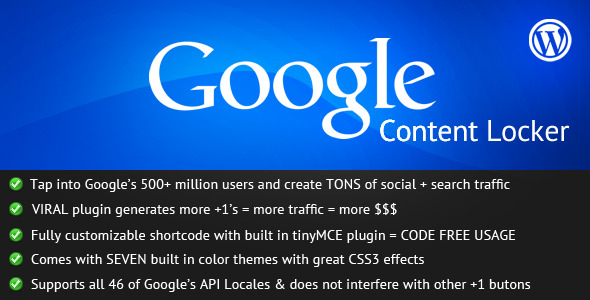
Tap into Google's 500 million-plus users with Google +1 Content Locker and gain immediate search and social traffic boosts. More +1's = more traffic = more money!
The first plugin of its kind, Google +1 Content Locker allows you to wrap your WordPress post and page content in a “content locker” that will require the user to share your content with Google +1 before they can see it. Build a social media super presence overnight by locking all, or just parts of your posts and pages!
More Information and Download
